- 文章详情
打印机使用时,用户可能会遇到一个常见的问题:打印机显示已连接但无法打印。这种情况很多用户不知道如何快速解决,还影响工作效率。本文将分析打印机已连接但不能打印的常见原因,并提供相应的解决方法。

一、打印机状态检查
首先,我们需要检查打印机的基本状态。即使打印机显示已连接,但可能存在一些影响打印的因素。
1、打印机电源问题:确保打印机已正确开机,并且电源指示灯亮起。如果打印机处于关闭状态或者处于待机模式,电脑发出的打印指令自然无法执行。2、检查纸张和墨粉:有时打印机不能打印是因为纸张卡住或墨粉、墨水不足。检查打印机的纸盘是否已正确放置纸张,墨盒是否有足够的墨水或墨粉。

3、打印机状态异常:有些打印机会进入“脱机”状态,这意味着打印机未能正确与电脑通信。此时需要确保打印机在“在线”状态。
二、打印机驱动程序问题
打印机驱动程序是实现电脑与打印机之间通信的重要桥梁。如果打印机驱动程序安装不当或出现故障,电脑将无法发送打印任务到打印机。通过“本站”软件可以自动检测打印机型号的驱动程序以及电脑操作系统,然后匹配安装。具体的步骤如下:
本站(官方版) 智能修复打印机问题,自动安装打印机驱动 好评率97% 下载次数:37928981、点击上方下载按钮安装并打开-本站,然后点击“立即检测”;
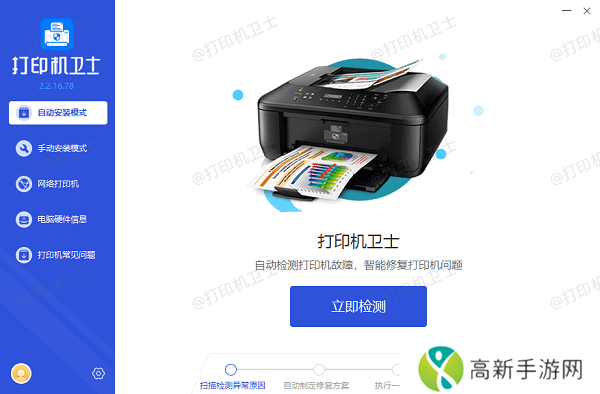
2、软件便会自动检测打印机型号匹配驱动以及检测打印机存在的问题;
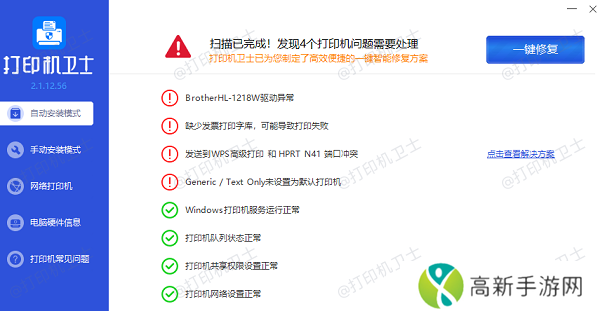
3、根据检测结果点击“一键修复”软件便会进行下载安装驱动,同时解决修复打印机问题。然后在主机电脑上测试打印功能,确保打印机正常工作。
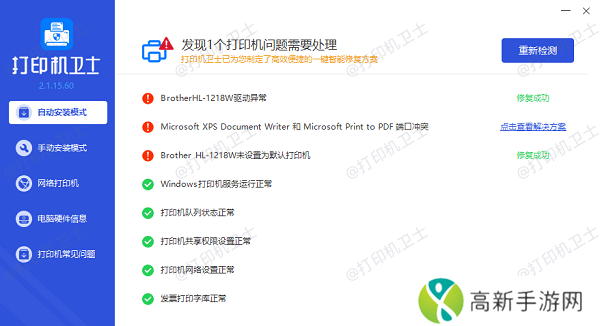
三、检查连接设置
打印机连接问题是导致打印机无法打印的另一个常见原因。我们可以从以下几个方面排查连接问题:
1、检查USB连接线:如果使用USB连接打印机,首先检查连接线是否松动或损坏,尝试更换另一根USB线,或将打印机连接到电脑的不同USB端口。2、无线连接问题:如果使用无线打印机,确保打印机与电脑在同一Wi-Fi网络下。如果打印机与网络断开连接,或者网络信号不稳定,也会导致无法打印。

3、重启打印机和电脑:有时,打印机和电脑之间的通信会出现暂时的中断,重新启动打印机和电脑可以解决许多连接问题。
四、打印任务卡住
有时,打印机已经连接,甚至可以识别打印任务,但由于任务卡住,打印机无法打印。这种情况可以通过以下方法解决:
1、清除打印队列:打印任务卡住时,打开“打印队列”窗口,查看是否有待打印的任务。右击任务,选择“取消”或者“删除”来清除打印队列中的所有任务。

2、重启打印服务:在“控制面板”中找到“打印机和设备”,点击“打印机属性”,然后尝试停止并重新启动打印服务。这样可以帮助清理任何可能导致打印卡住的错误。
五、操作系统设置问题
操作系统的某些设置可能影响打印机的正常工作。确保操作系统的设置没有错误,特别是在多台设备连接的环境中。
1、设置默认打印机:如果电脑连接了多个打印机,确保已将正确的打印机设置为默认打印机。有时,系统会将其他打印机设置为默认,这可能导致打印任务发送到错误的打印机。

2、检查操作系统更新:操作系统的更新可能修复与打印机兼容性相关的问题。定期检查操作系统的更新,并安装所有推荐的更新。
本站(官方版) 智能修复打印机问题,自动安装打印机驱动 好评率97% 下载次数:3792898以上就是打印机已连接不能打印怎么回事,解决方法推荐。如果有遇到打印机连接、共享、报错等问题,可以下载“本站”进行立即检测,只需要一步便可修复问题,提高大家工作和打印机使用效率。
- 《吉伊卡哇Pocket》宣布延期至2025年春季发布
- 疯狂邻居暴躁先生:体验与挑战并存的刺激游戏特色解析
- 打印机显示0个文档挂起怎么办 教你几招快速解决
- 国产做受XXX777COS游戏的玩法与特点有哪些?为何这么吸引玩家?
- 燕云十六声清河全收集探索攻略
- 如何通过“女妻·妻の视频”了解现代婚姻中的情感管理与挑战?
- 白嫩小学生无套路:如何从小培养孩子健康的成长环境与习惯
- 打印机卡住了不打印怎么回事 快来看看!
- 燕云十六声免费捏脸码合集 燕云十六声好看捏脸码分享
- 精产国品一二三产品区别大吗?了解不同等级的精产国品产品及其特性
- 打印机脱机是什么原因 教你几招轻松搞定!
- 如何评价久久久影视文化传媒有限公司在中国影视行业中的发展潜力?
- “乡村老师”厂商新作《我独自生活》定档1月底上线
- 疯狂餐厅厨师破解版:体验独特的餐厅模拟经营乐趣,成为顶级大厨的最佳选择
- 惠普打印机打一半就停了怎么回事 试试这4种解决方法
- 同志动漫的不同类型和未来趋势,如何选择适合你的动漫作品?











